
CAD如何进行多文件批量替换文字
最后修改: 2025-04-21作者: [db:作者]点击:
次
昨天更新了一个插件(插件链接:点击下载),很多人都说好用,今天我们来看下插件最新版本更新的一个功能,非常好用,可以说是大杀器,如果你有这个需要,那可以节省非常多的时间。
这个功能就是CAD多文件批量替换文字。
比如我这里有三个文件;
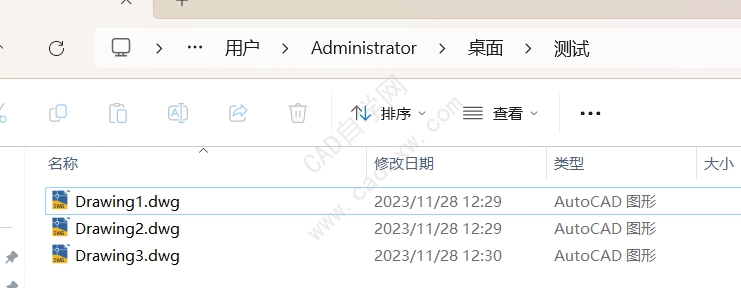
打开分别是:
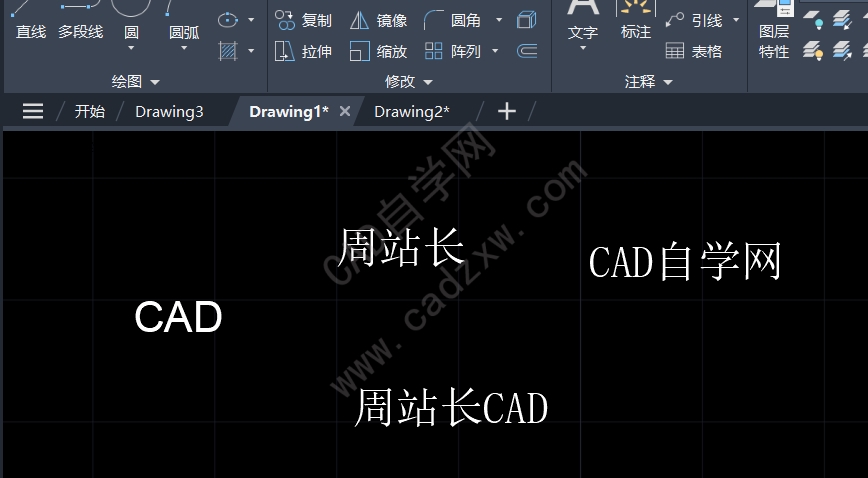

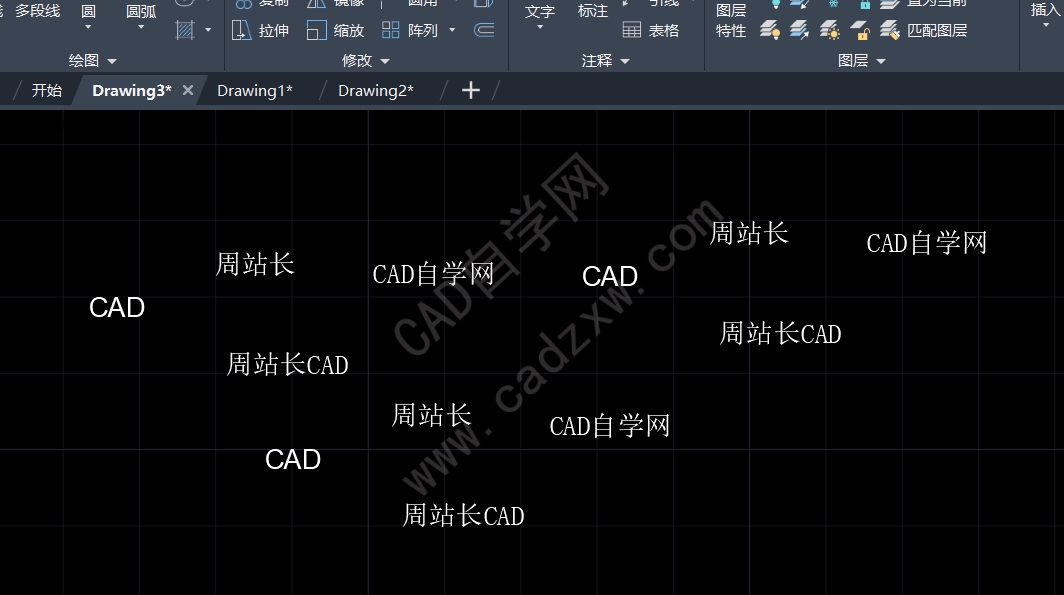
这里我需要将这三个文件中的CAD全部替换成AutoCAD,如果一张图纸一张图纸打开修改非常麻烦。
这里我们就可以利用这个插件,在不打开图纸的情况下批量替换。
点击谜你工具,文字工具a,imini批量多文件查找与替换;
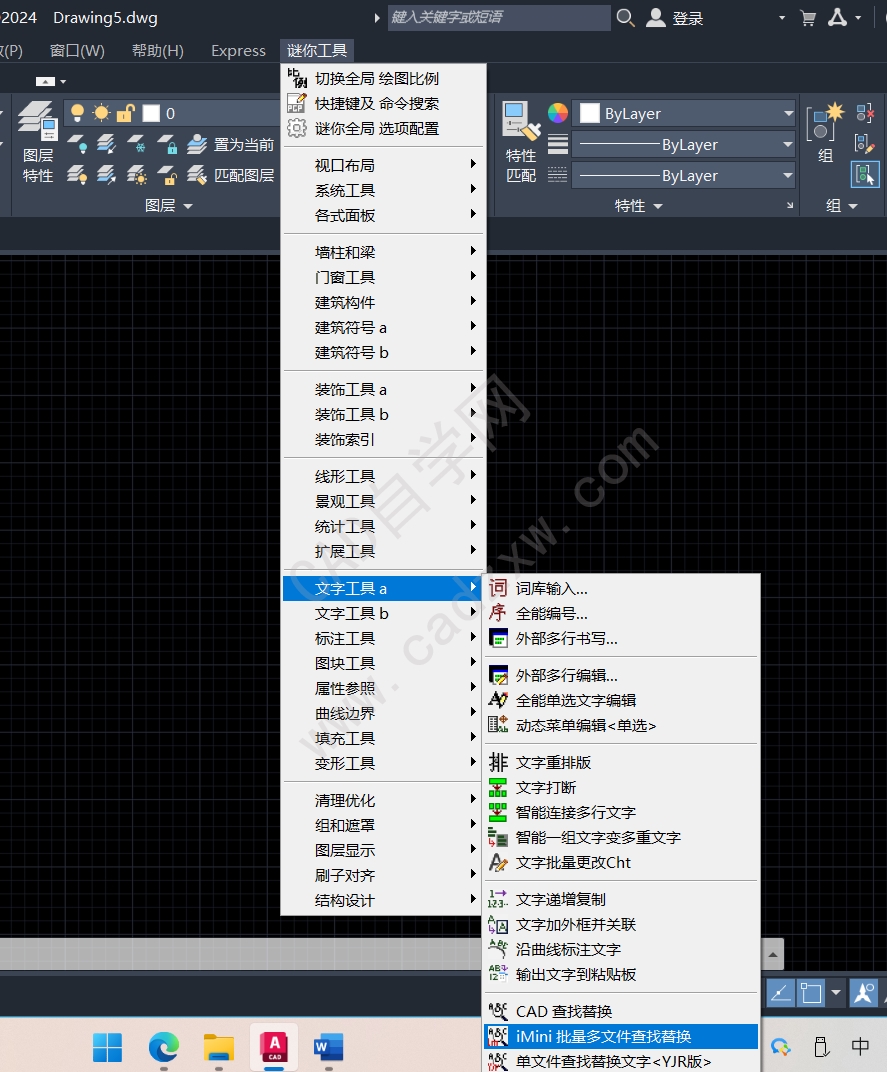
打开这样一个对话框;
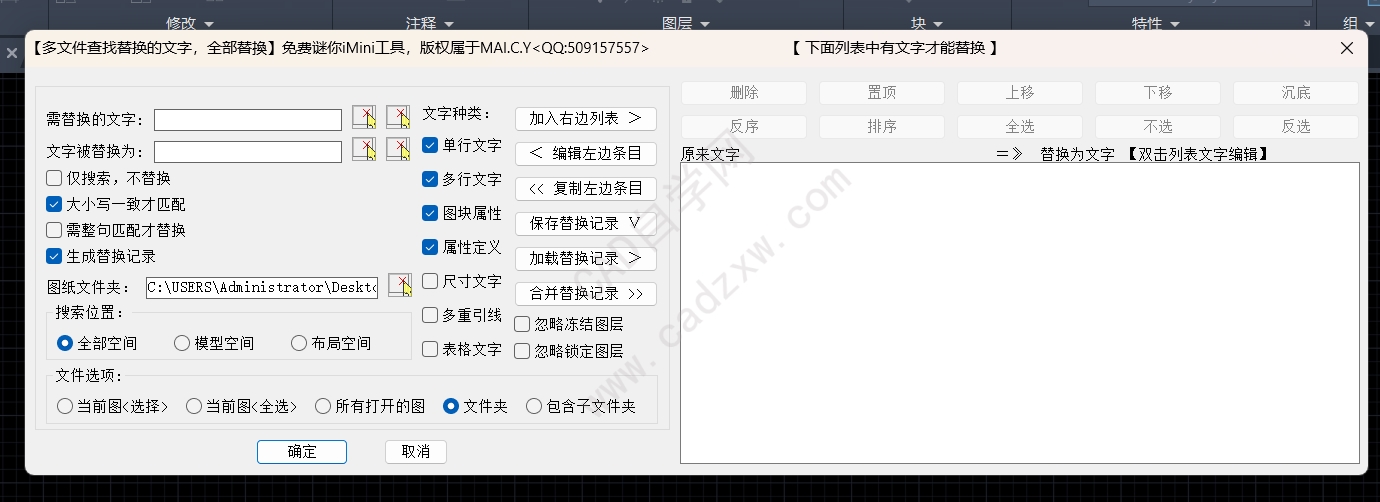
如图输入需替换的文字和文字被替换为,后面两个按钮可以从历史记录中选,也可以从图中选;
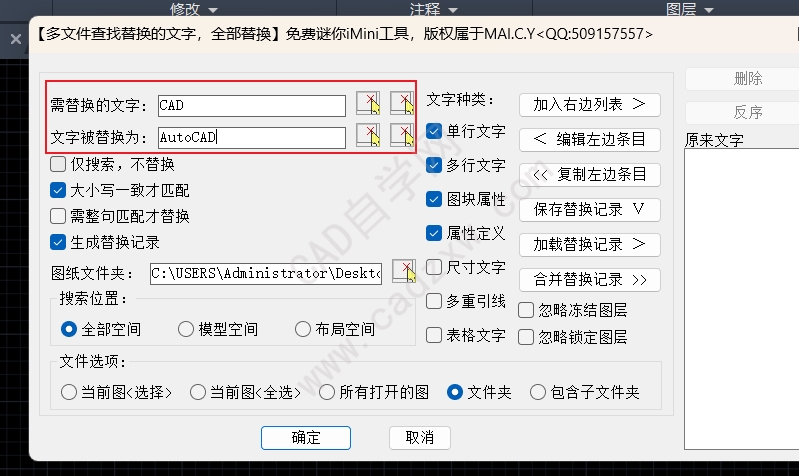
设置替换规则;
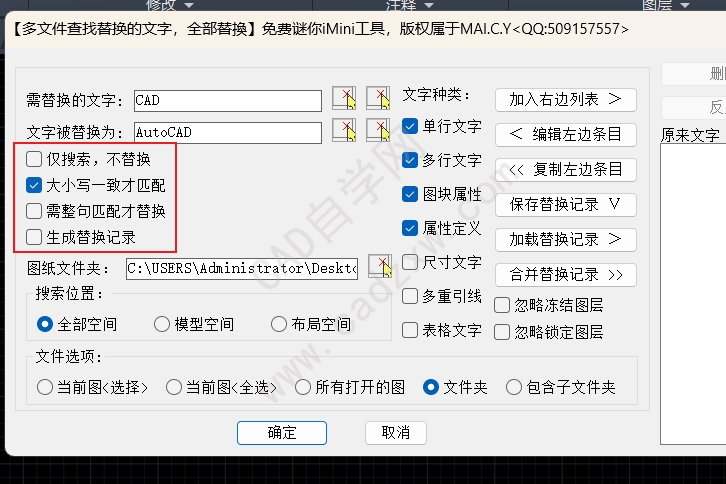
选择替换文件所在路径;
注:需要把要替换的文件放在一个文件夹,然后选择。
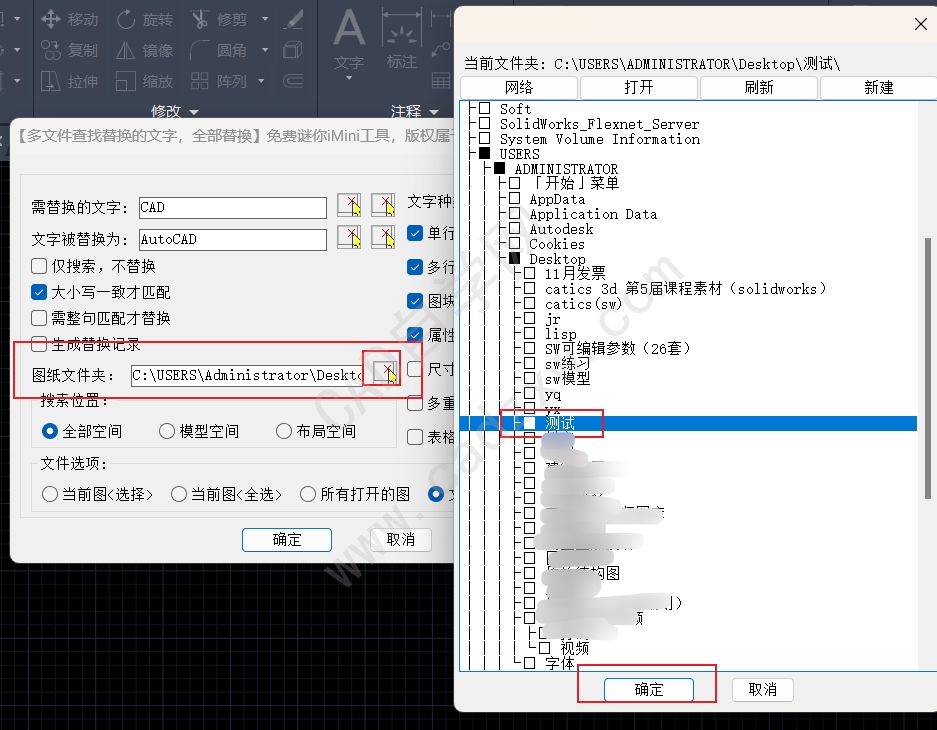
选择搜索位置,我图全在模型空间,所以我选择模型空间;
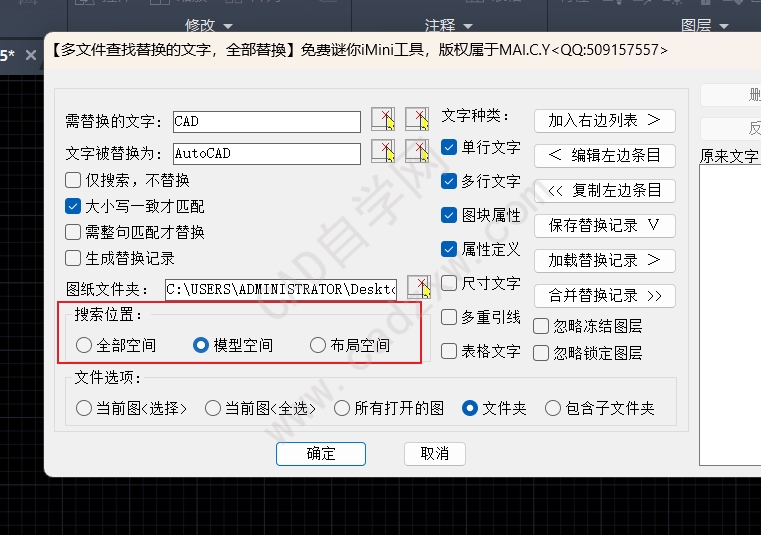
- 为什么CAD标注样式相同标注却不08-28
- 利用Duotab插件实现CAD命令行自08-28
- 利用CAD Duotab插件剪贴板功能,08-28
- CAD打印图纸怎么让某一区域不打08-28
- 怎么把CAD默认保存的备份文件.ba08-28
- AutoCAD图纸集管理器中的模型视08-28



